GeForce RTX 3090 驱动下载 - NVIDIA官方最新版 (Win11/Win10)
显存规格
显存类型: GDDR6X
显存容量: 24 GB
显存位宽: 384-bit
显存带宽: 936 GB/s
GPU架构: Ampere
CUDA核心: 10496
总功耗(TDP): 350 W
游戏性能
推荐分辨率: 凭借强大的 CUDA 核心与高带宽显存,RTX 3090 是畅玩 4K 及 2K 分辨率游戏的理想选择,提供丝滑流畅的视觉体验。
光追性能: 搭载第三代光线追踪核心,提供电影级的实时光线追踪效果,显著提升游戏画面的真实感与沉浸感。
DLSS/FSR支持: 支持 NVIDIA DLSS 技术,利用 AI 智能提升帧率并保持高画质,是畅玩高分辨率光追游戏的必备功能。
游戏性能等级: 定位高端旗舰,拥有顶级的 CUDA 核心数量与显存规格,为最苛刻的游戏和应用提供无与伦比的性能。
产品介绍
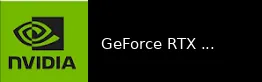
NVIDIA GeForce RTX 3090 是 GeForce RTX 30 系列中的旗舰级显卡,基于革命性的 NVIDIA Ampere 架构打造。它搭载了海量的 CUDA 核心和高速 GDDR6X 显存,专为追求极致性能的用户设计。RTX 3090 不仅能在 4K 分辨率下流畅运行最新的 3A 大作,更能凭借其强大的并行计算能力,轻松应对内容创作、AI 训练和科学计算等专业负载。它全面支持第三代光线追踪技术与 DLSS 深度学习超级采样,结合 NVIDIA Reflex 技术可带来极致的低延迟游戏体验。通过 Game Ready 驱动和 GeForce Experience 软件,用户能始终保持最佳的游戏兼容性与一键优化设置。